VersionOne - กระดานทดสอบ
กระดานทดสอบแสดงรายการการทดสอบการยอมรับสำหรับแต่ละรายการค้างและ / หรือข้อบกพร่อง จะแสดงสถานะปัจจุบันของการทดสอบด้วย ไม่ว่าจะผ่านล้มเหลวหรือไม่มีเลย เป็นประโยชน์ในการดูสถานะของการทดสอบแต่ละครั้งเพื่อติดตามความคืบหน้าของการทดสอบแต่ละรายการในระหว่างรอบการทดสอบ
ในการเข้าถึง Testboard จากเมนูหลักให้เลือก Team Planner → Testboard ตามที่แสดงด้านล่าง -
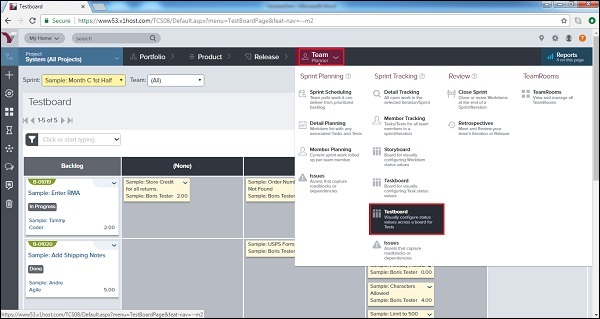
ผู้ใช้สามารถเลือก Sprint จากด้านซ้ายบนเพื่อดูรายละเอียดของ Sprint ตามลำดับ
การ์ดทดสอบจะปรากฏในคอลัมน์สถานะต่างๆบนกระดาน (ตัวอย่างเช่นไม่มีผ่านและล้มเหลว)
จะแสดงหัวข้อการทดสอบเจ้าของและประมาณการงานทั้งหมด
การ์ดทดสอบมีรหัสสีตามประเภทการทดสอบ (เช่นวิธีการประเภทคู่มืออัตโนมัติ) เพื่อให้ดูการทดสอบในฟังก์ชันการทำงานของโครงการ
คลิกปุ่มคำอธิบายแผนภูมิที่ด้านขวาบนของกระดานเพื่อดูการแสดงสีและ / หรือกำหนดรูปแบบการเข้ารหัสสีตามประเภทการทดสอบ
ภาพหน้าจอต่อไปนี้แสดงมุมมอง Testboard -
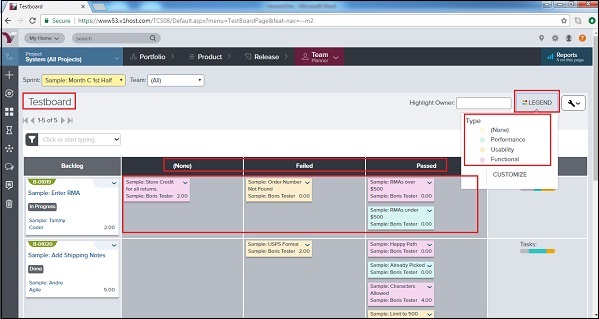
อัปเดตสถานะการทดสอบ
ในส่วนนี้เราจะพูดถึงวิธีอัปเดตสถานะการทดสอบ
กระดานทดสอบมีคอลัมน์สถานะดังต่อไปนี้ - ไม่มีผ่านและล้มเหลว
หากต้องการอัปเดตสถานะของการทดสอบจาก Testboard ให้ไปที่ Team Planner → Testboard
ลากและวางการทดสอบแต่ละรายการในแนวนอนไปยังคอลัมน์สถานะเพื่ออัปเดต
ภาพหน้าจอต่อไปนี้แสดงวิธีการอัปเดตสถานะ -
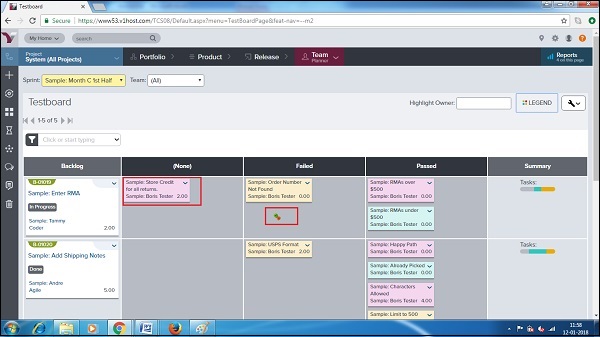
รายงานบนกระดานทดสอบ
รายงานบนกระดานทดสอบเป็นข้อมูลที่แสดงในแนวโน้ม / แผนภูมิเพื่อวิเคราะห์ความคืบหน้าอย่างต่อเนื่อง โดยปกติจะมีรายงานสี่ประเภทใน Testboard
ผู้ใช้สามารถเข้าถึงรายงานเหล่านี้ได้โดยไปที่ Testboard และคลิกที่ Reports → Name of Report ที่อยู่ด้านบนขวาตามที่แสดงในภาพหน้าจอด้านล่าง -
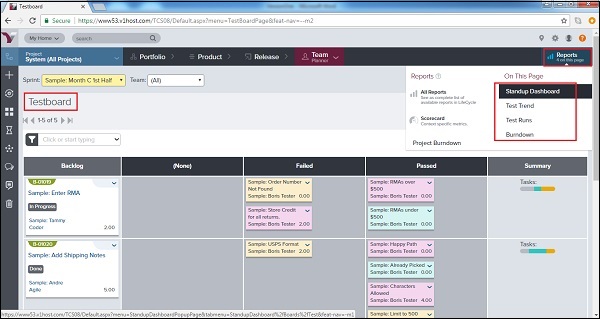
Standup Dashboard Report - แสดงมุมมองระดับสูงของความคืบหน้าของทีมผ่านภาระงานที่เร่งรีบ แดชบอร์ดจะแสดงกราฟต่อเนื่องของงานที่ต้องทำที่เหลือและโฟลว์สะสมตามสถานะโดยที่วันที่เป็นแกน x นอกจากนี้ยังแสดงมุมมองปัจจุบันของ Testboard ภาพหน้าจอต่อไปนี้แสดงรายงาน Standup Dashboard -
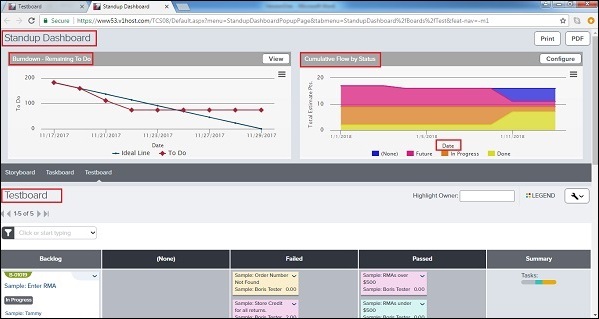
รายงานแนวโน้มการทดสอบ - แสดงกราฟแท่งเพื่อแสดงว่าสถานะของการทดสอบเปลี่ยนแปลงไปอย่างไรในช่วงเวลาหนึ่ง จะแสดงแถบรหัสสี สิ่งนี้ระบุจำนวนการทดสอบในสถานะเฉพาะ (ยังไม่ได้ดำเนินการผ่านล้มเหลว ฯลฯ ) ณ วันที่สำคัญ ภาพหน้าจอต่อไปนี้แสดงรายงานแนวโน้มการทดสอบ -
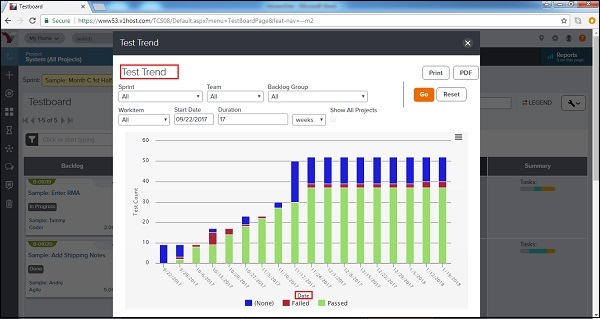
Test Runs Report - แสดงกราฟแท่งที่แสดงผลการทดสอบระดับโครงการจากระบบทดสอบภายนอกตามสถานะการทดสอบ (เช่นยังไม่ได้รัน, ผ่าน, ล้มเหลว)
Burndown Report - แสดงความคืบหน้าของทีมผ่านภาระงานในการวิ่ง จะแสดงจำนวนงานที่ทำและเหลือที่ต้องทำ (สิ่งที่ต้องทำ) เทียบกับกำหนดการที่คาดไว้ (ในอุดมคติ)